- SOLICITAÇÃO DE CADASTRO PRÉVIO
Para solicitar o cadastro prévio, é necessário primeiramente preencher o formulário de cadastro, disponível na Página do PEN-SIE/UFSM, em “Serviços” e, em seguida, clicar em Cadastro de usuários externos e “Solicitar serviço” ou copie e cole este link no seu navegador: https://www.ufsm.br/orgaos-suplementares/dag/pen/servicos/cadastro-de-usuarios-externos/
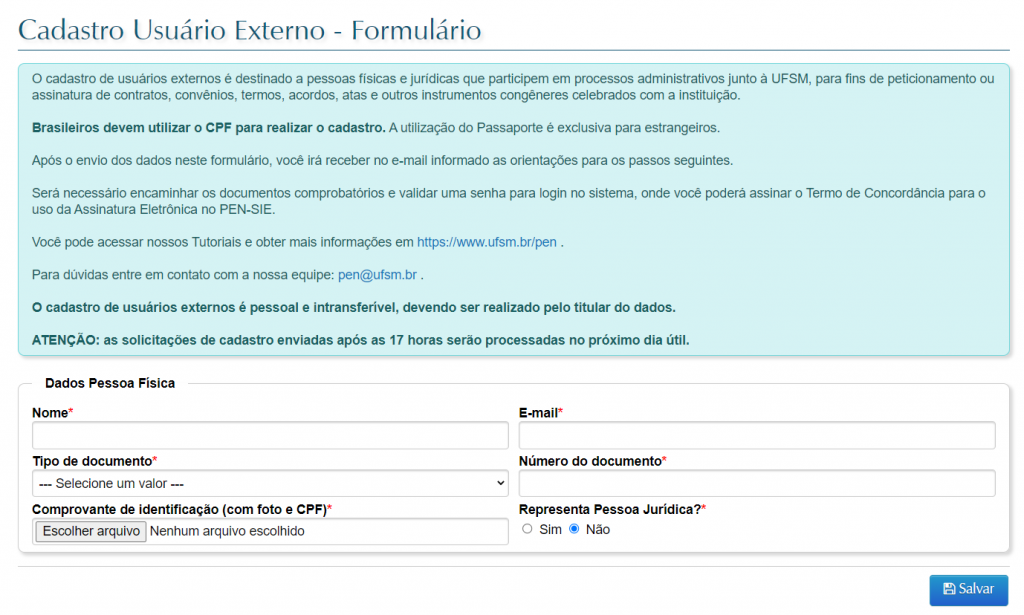
Caso a pessoa que está solicitando cadastro represente pessoa jurídica, deverá marcar ‘sim’ no campo com a pergunta ‘Representa Pessoa Jurídica?’ e preencher as informações adicionais que serão solicitadas.
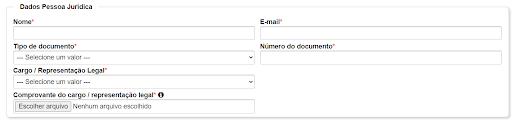
Preenchido o cadastro online de usuário externo, o usuário deverá aguardar a análise da documentação anexada, que será realizada pela Equipe PEN-SIE.
ATENÇÃO: as solicitações de cadastro enviadas após às 17 horas serão processadas no próximo dia útil. Portanto, usuários que desejam interpor recurso devem observar o horário de envio da solicitação de cadastro de usuário externo, para que possam abrir posteriormente o processo de recurso.
Após a análise e conferência da documentação anexada, o usuário receberá um e-mail informando as orientações para os passos seguintes. Apenas após a conclusão destes procedimentos o usuário terá concluído o cadastro.
Caso o usuário não siga todas as instruções do e-mail, não terá seu cadastro efetivado e não poderá abrir, tramitar ou assinar processos eletrônicos via PEN-SIE.
2. DOCUMENTOS PARA LIBERAÇÃO DO USUÁRIO EXTERNO
Para aprovação do cadastro do usuário externo é necessário anexar os seguintes documentos:
Documentação para Pessoa Física:
- a) cópia digitalizada do documento de identificação com foto e Cadastro de Pessoa Física – CPF para brasileiros;
- b) cópia do passaporte (somente para estrangeiros);
- c) e-mail (para onde irão os links de credenciamento da pessoa física e Termo de
Concordância para o uso da Assinatura Eletrônica no PEN-SIE).
Documentação para Pessoa Jurídica:
Documentos pessoais do representante legal:
a) cópia do documento de identificação com foto e Cadastro de Pessoa Física – CPF;
d) e-mail (para onde irão os links de credenciamento da pessoa física e Termo de
Concordância para o uso da Assinatura Eletrônica no PEN-SIE).
Documentos da empresa:
a) Cadastro Nacional da Pessoa Jurídica;
b) cópia de documento comprobatório de cargo/tipo de representação legal na
instituição.
Caso a instituição queira indicar outro representante legal, basta enviar os mesmos dados/documentos solicitados para cada representante.
Caso sejam verificadas pendências, o cadastro não será liberado e o solicitante será informado por e-mail para as devidas providências.
3. TERMO DE CONCORDÂNCIA
A liberação será confirmada por e-mail e o usuário deverá utilizar os dados de acesso enviados para logar a primeira vez no sistema. Assim que entrar, será direcionado para a configuração da nova senha de acesso, onde você poderá assinar o Termo de Concordância para o uso da Assinatura Eletrônica no PEN-SIE, conforme os passos descritos abaixo:
- Acessar o Portal do Usuário https://portal.ufsm.br/usuario/index.html utilizando os dados de acesso enviados no e-mail cadastrado.
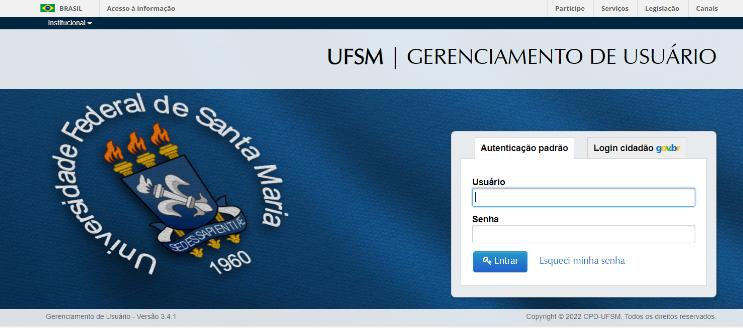
2. Após estar autenticado, será necessário atualizar a senha de acesso temporária. Escolha uma nova senha e clique em ‘Alterar’.
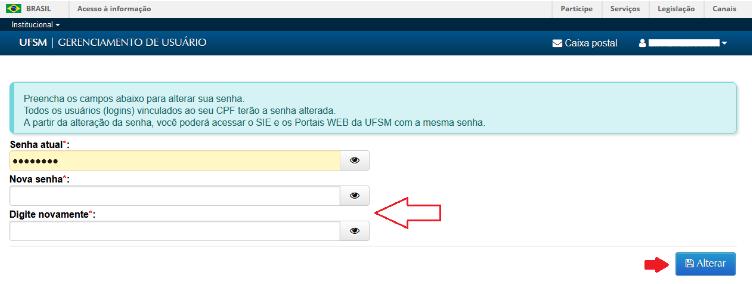
3.Uma vez atualizada a senha, deverá ser gerado um Termo de Concordância para uso da Assinatura Eletrônica no PEN-SIE/UFSM.
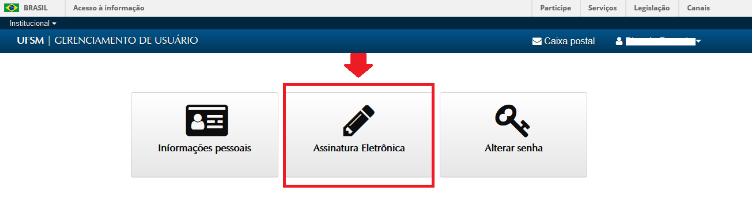
4. Clique em ‘Novo termo’ para solicitar o Termo de Concordância da Assinatura Eletrônica.
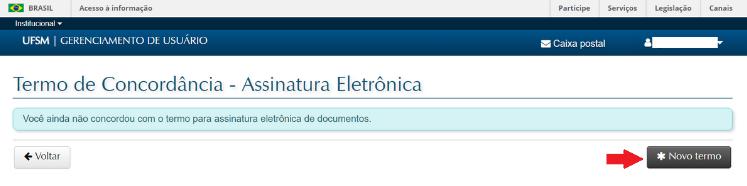
5. Feito isso, será enviado uma mensagem para confirmar a validação do Termo ao e-mail cadastrado.
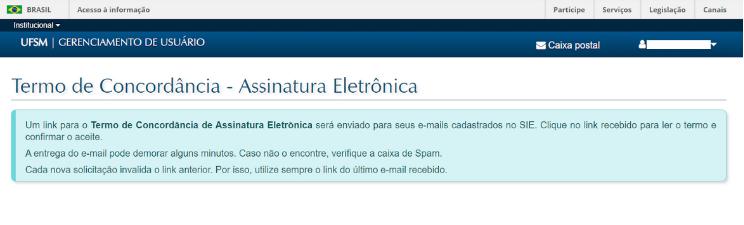
6. A notificação recebida no e-mail irá redirecionar novamente para validação no Portal do Usuário, no link ´Acessar o termo´. Você deverá acessar o termo e confirmar o aceite para cadastro de sua assinatura eletrônica.
Por motivos de segurança, o link será invalidado após duas horas do envio. Nesse caso, é necessário gerar um novo pedido no Portal do Usuário (passo C e D), e acessar o link enviado durante esse período de duas horas.
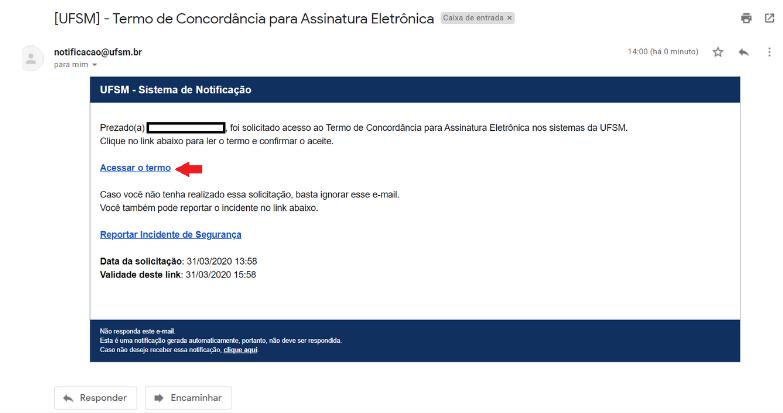
7. Ao retornar para o Portal, o Termo estará disponível para leitura e confirmação.
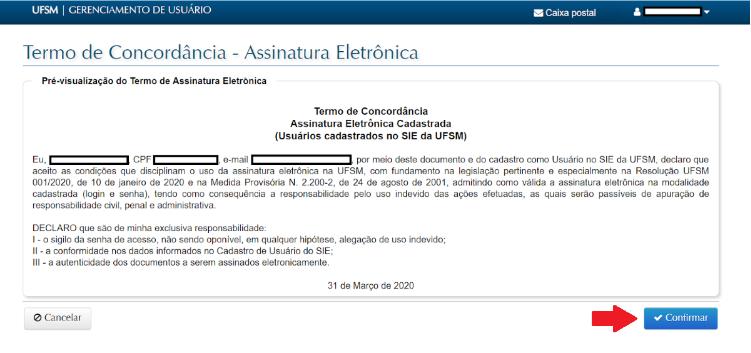
8. No momento que o botão ´Confirmar´ for acionado, o termo já estará assinado e válido. O termo poderá ser revogado clicando no ícone em forma de Ø.
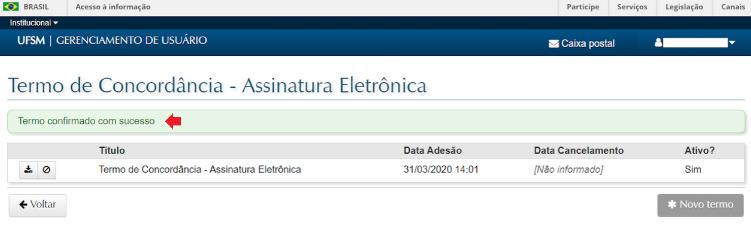
9. O termo ficará disponível para ser acessado a qualquer momento no Portal do Usuário, bem como a possibilidade de revogá-lo.

